Situatie
Fast Startup este o funcție a sistemului de operare activată implicit, care ajută PC-ul să pornească mai rapid după un shutdown, chiar mai rapid decât funcția Hibernate. Putem să-i spunem că este un Hibernate mai avansat, Windowsul salvând driverele și kernelul într-un fișier denumit hiberfil.sys , de unde le va încărca mult mai repede.
Solutie
Pasi de urmat
Primul lucru care trebuie menționat este acela că, funcția Fast Startup se bazează pe Hibernation, de aceea trebuie să avem activată hibernarea.
Hibernation poate fi activată prin următoarea metodă :
- se deschide o fereastră command prompt cu drepturi de administrator
- se scrie powercfg -h on după care dăm Enter (1)
- se închide command prompt (2)
Acum, că avem funcția Hibernation activată, putem activa Fast Startup prin două metode.
Prima metodă este să accesăm setările Power Options din Control Panel :
În fereastra de setări, în partea stângă avem opțiunea Choose what the power buttons do. Dăm click pe ea și ni se va deschide un alt meniu.
Mai departe, trebuie să avem drepturi de administrator pentru a putea modifica setările de shutdown (Shutdown settings). Pentru a le putea modifica, vom da click pe Change settings that are currently unavailable.
Este posibil, după cum se poate observa mai sus, ca opțiunea Turn on fast startup (recommended) să fie activată automat.
Dacă nu este activată, atunci vom bifa căsuța din stânga ei și vom da click pe butonul Save changes.
Dacă vrem să dezactivăm Fast Startup, pur și simplu debifăm căsuța din dreptul opțiunii.
A doua metodă este activarea Fast Startup prin intermediul regiștrilor. Pentru acest lucru, trebuie să deschidem editorul de regiștri cu drepturi de admin.
Vom face acest lucru prin Start – scriem regedit și pe rezultatul cu aceeași denumire vom da click dreapta și după, click stânga pe Run as administrator.
Odată deschis editorul de regiștri, vom accesa calea HKEY_LOCAL_MACHINESYSTEMCurrentControlSetControlSession ManagerPower .
Aici, vom găsi cheia HiberBootEnabled, care trebuie să aibă valoarea 1 pentru a fi activată funcția Fast Startup.
Dacă vrem să activăm Fast Startup, atunci vom da dublu-click pe cheia mentionață și vom introduce valoarea 1 în loc de 0 .
Dacă vrem să dezactivăm Fast Startup, vom introduce valoarea 0 în loc de 1.
Închidem editorul de regiștri și asta este tot ce avem de făcut. Pentru a ne asigura că totul este în regulă, vom da un restart la calculator.
Spor la treabă !


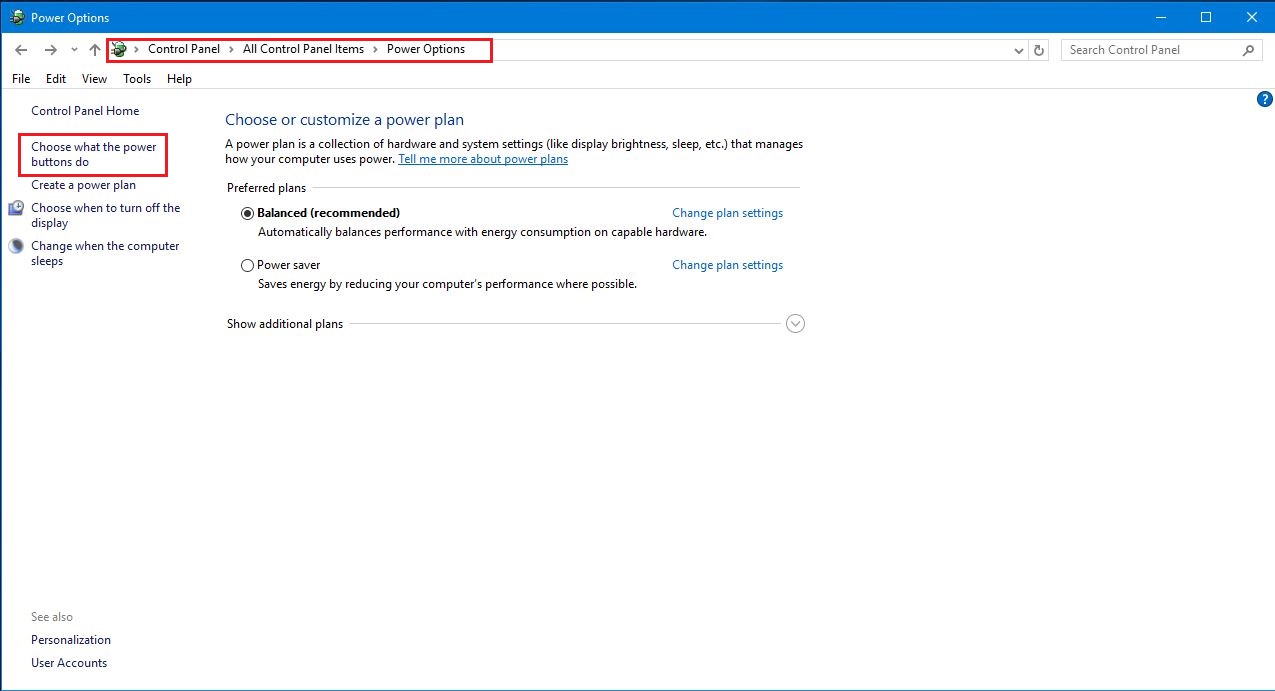
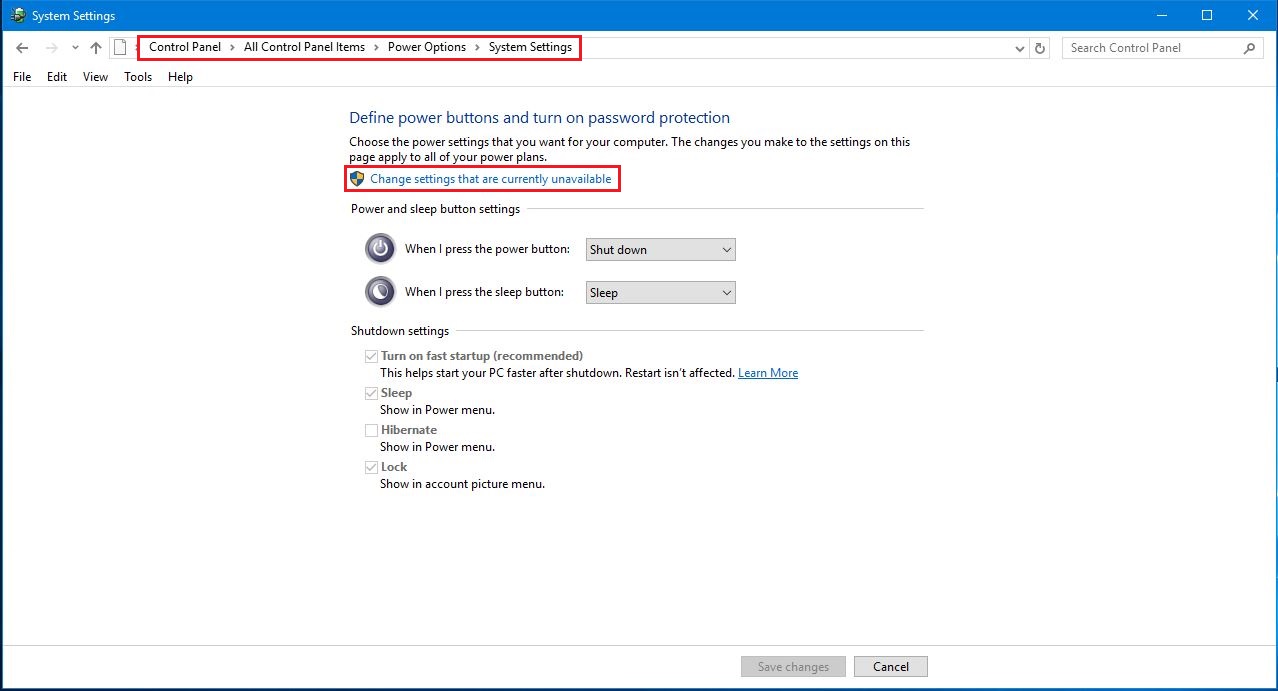
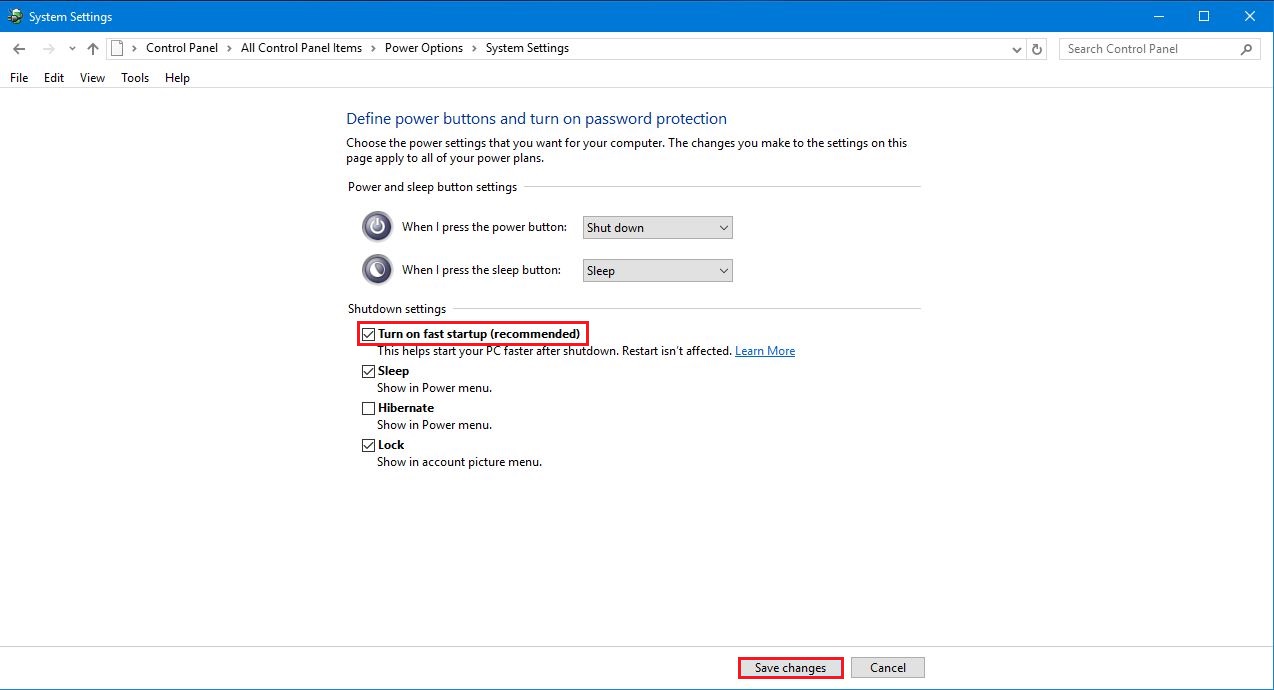
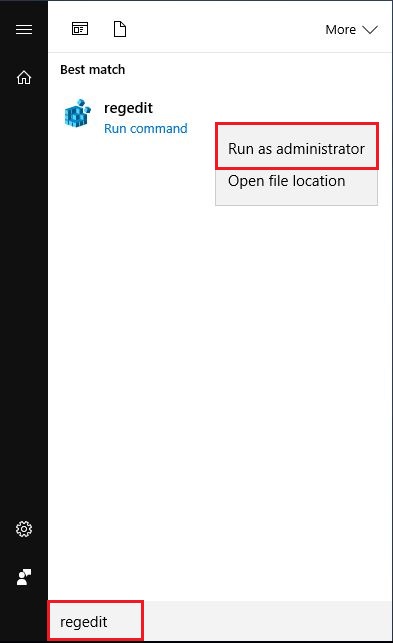
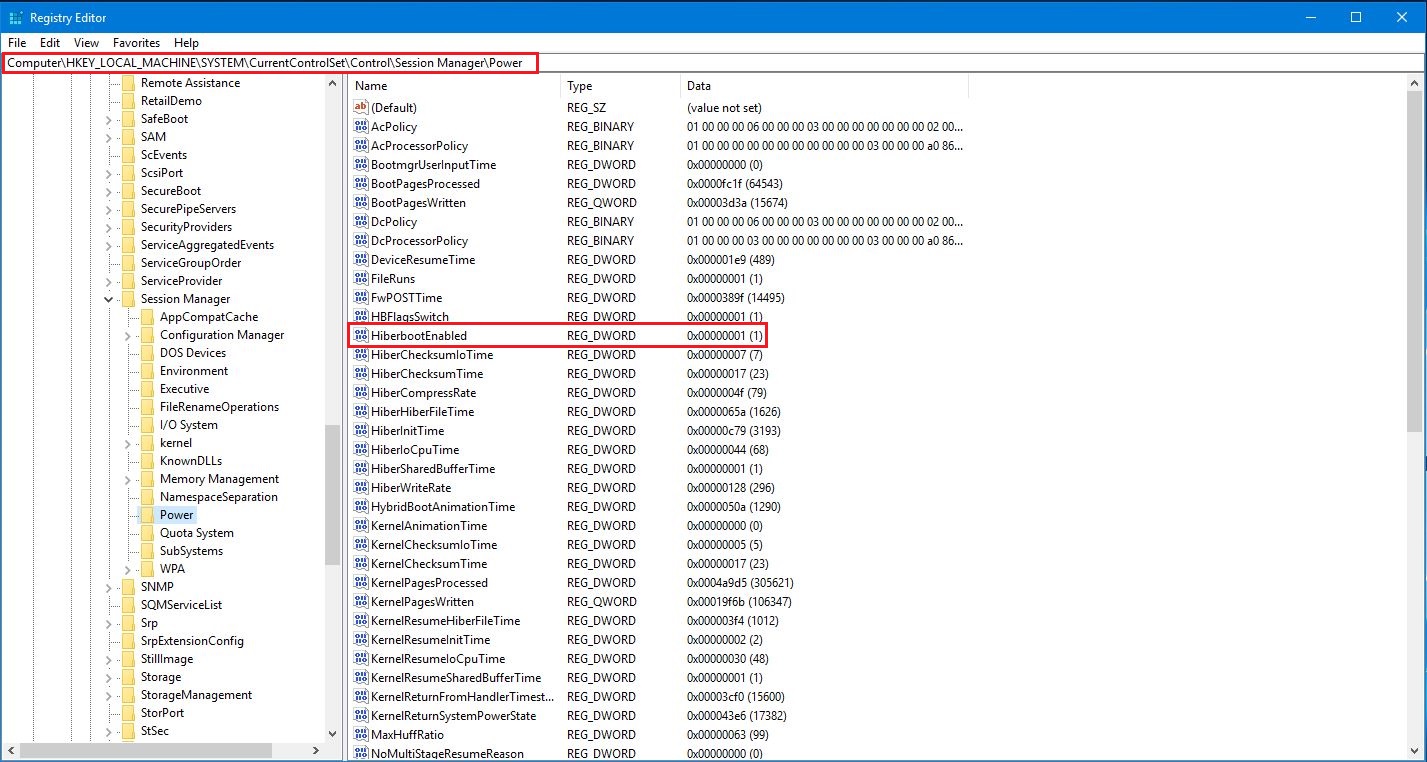
Leave A Comment?